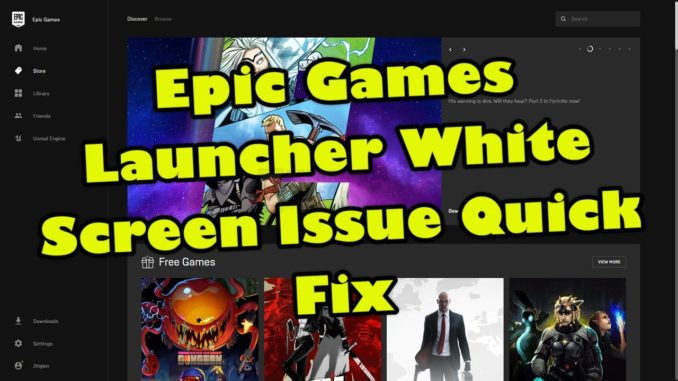
Si vous rencontrez le problème de l’écran blanc du lanceur d’Epic Games, cela peut être dû à un cache web corrompu ou à une mauvaise configuration des paramètres graphiques. Pour résoudre ce problème, vous devrez effectuer une série d’étapes de dépannage sur votre ordinateur.
L’Epic Games Store est l’une des plus récentes plateformes de distribution de jeux numériques qui est détenue et exploitée par Epic Games. Elle a été mise à disposition pour la première fois en 2018 et constitue une excellente alternative à Steam. Au cours de sa première année d’activité, elle a enregistré plus de 108 millions de clients et réalisé environ 680 millions de dollars de ventes.
Correction du problème d’écran blanc du lanceur d’Epic Games
L’un des problèmes que vous pouvez rencontrer lorsque vous essayez d’ouvrir le lanceur d’Epic Games est qu’il affiche simplement un écran blanc. Voici ce que vous devez faire pour résoudre ce problème.
Ce qu’il faut faire en premier :
- Redémarrez l’ordinateur.
- Assurez-vous que le lanceur n’est pas bloqué par le pare-feu ou le programme antivirus.
Méthode 1 : Supprimez le dossier du cache web
Il est possible que le problème soit causé par des données en cache corrompues. Si c’est le cas, la meilleure façon de résoudre le problème est de supprimer le dossier de cache Web.
Temps nécessaire : 5 minutes.
Suppression du dossier webcache
- Assurez-vous que le lanceur d’Epic Games n’est pas en cours d’exécution.
- Appuyez sur la touche Windows R et tapez « %localappdata% ».
- Ouvrez le dossier Epic Games Launcher.
- Ouvrez le dossier Sauvegardé.
- Cliquez sur le dossier webcache puis supprimez-le.
Vous pouvez mettre fin à son processus depuis le gestionnaire des tâches.
Cela ouvrira une fenêtre de l’Explorateur de fichiers.
Vous pouvez le trouver dans la fenêtre de l’explorateur de fichiers.
Il s’agit généralement du deuxième dossier à l’intérieur du dossier Epic Games Launcher.
Cela le supprimera de votre PC.
Après avoir effectué les étapes énumérées ci-dessus, redémarrez votre ordinateur et vérifiez si le problème persiste.
Méthode 2 : Réglez les paramètres d’affichage de votre écran pour réparer l’écran blanc du lanceur d’Epic Games.
Parfois, le problème est dû à un paramètre d’affichage qui n’est pas recommandé. Pour résoudre ce problème, il vous suffit de modifier les paramètres d’affichage de votre écran.
- Cliquez avec le bouton droit de la souris sur un espace vide de votre bureau. Un menu s’affiche alors.
- Cliquez sur Paramètres d’affichage. Cela ouvrira la propriété Display Settings.
- Cliquez sur Afficher. Cette option est située dans le volet de gauche.
- Sous Échelle et mise en page, assurez-vous que les paramètres sont définis comme étant recommandés. Faites-le pour le champ « Résolution d’affichage » et le champ « Modifier la taille du texte, des applications et des autres éléments ».
Essayez de vérifier si le problème se produit toujours.
Après avoir effectué les étapes énumérées ci-dessus, vous aurez réussi à résoudre le problème de l’écran blanc du lanceur d’Epic Games.
Visitez notre chaîne Youtube pour d’autres vidéos de dépannage.
Lisez aussi :
- Erreur IS-BV04 d’Epic Games Launcher Build Verification Failed (vérification de la construction échouée)
Poster un Commentaire Annuler la réponse